Как да стартирате Windows 10 директно от USB устройство?

В обучителната статия по-долу Tips.BlogCafeIT ще ви представи друг начин за тестване на Windows 10, който е методът за стартиране на Windows 10 директно от USB.

В обучителната статия по-долу Tips.BlogCafeIT ще ви представи друг начин за тестване на Windows 10, който е методът за стартиране на Windows 10 директно от USB. Освен използването на файла за виртуална машина Windows 10 VHD на Microsoft, стартирането на Windows 10 на USB също не е лошо решение, но ще има някои ограничения като скоростта на четене и запис на данни на USB и капацитета за съхранение на файлове... накратко, не е оптимизиран като инсталиране на твърд диск. Но за целите на тестването не е никак лошо, така че нека започваме!
Виж повече:
Първо изтегляте ISO файла на Windows 10 на вашия компютър съгласно метода, показан по-долу
След като имате Windows 10 ISO файла, можете да изтеглите инструмента за поддръжка WinToUSB на връзката по-долу (имайте предвид, че можете да изтеглите и безплатната версия):
Инсталирайте WinToUSB и стартирайте програмата, щракнете върху бутона ISO файл в секцията Файл с изображения и посочете пътя към ISO файла на Windows 10, който сте изтеглили на вашия компютър преди това, след което щракнете върху Напред:
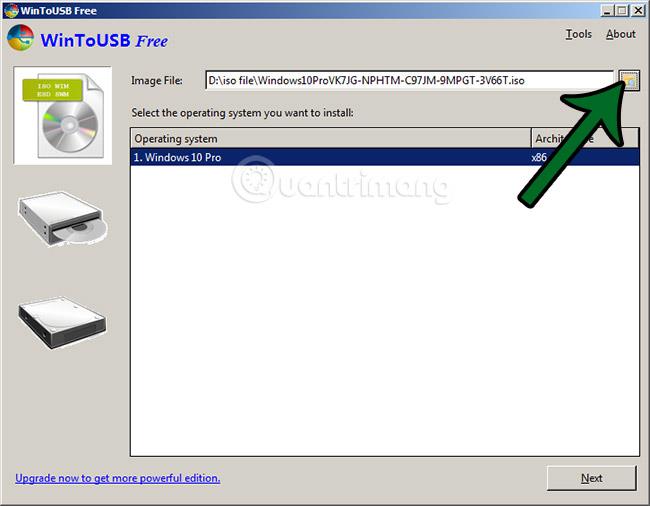
Имайте предвид, че минималният капацитет на USB тук е 8GB.Ако използвате флашка с по-малък капацитет за съхранение, програмата ще покаже грешка:
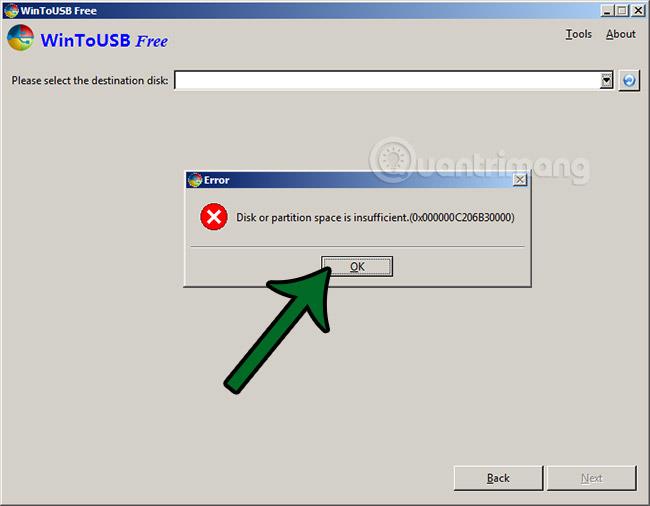
Изберете USB устройството и след това изберете режима на зареждане, тук е MBR за BIOS, след което щракнете върху Да:
Изберете режима, както е показано, и след това След това ще започне процесът на създаване на USB, съдържащ Windows 10:
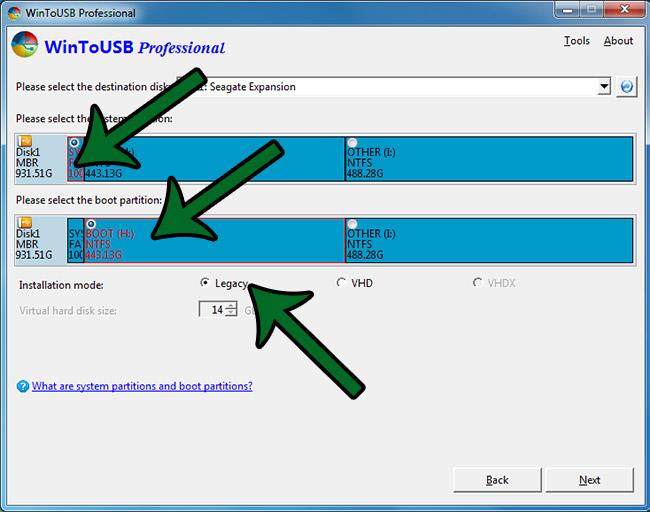
Изчакайте този процес да достигне 100%:
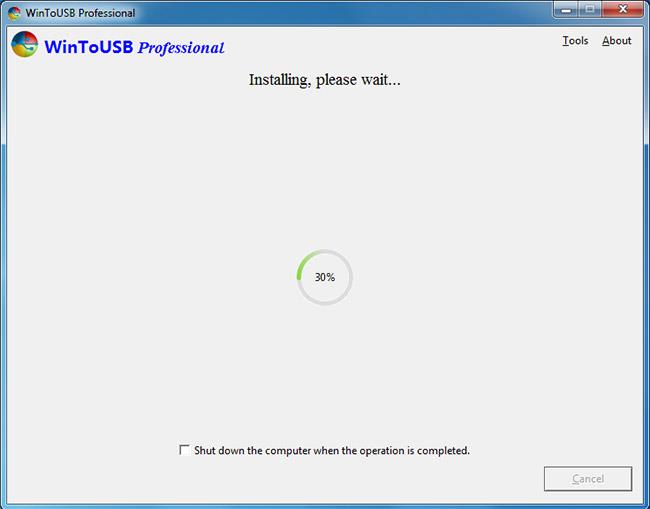
Когато успеете, рестартирайте компютъра си, отидете на BIOS > Стартиране и изберете режим на изпълнение - стартирайте от USB, за да се възхитите на резултатите!
Режимът на павилион в Windows 10 е режим за използване само на 1 приложение или достъп само до 1 уебсайт с гост потребители.
Това ръководство ще ви покаже как да промените или възстановите местоположението по подразбиране на папката Camera Roll в Windows 10.
Редактирането на файла hosts може да доведе до невъзможност за достъп до интернет, ако файлът не е модифициран правилно. Следващата статия ще ви насочи как да редактирате файла hosts в Windows 10.
Намаляването на размера и капацитета на снимките ще ви улесни да ги споделяте или изпращате на всеки. По-специално, в Windows 10 можете групово да преоразмерявате снимки с няколко прости стъпки.
Ако не е необходимо да показвате наскоро посетени елементи и места от съображения за сигурност или поверителност, можете лесно да го изключите.
Microsoft току-що пусна Windows 10 Anniversary Update с много подобрения и нови функции. В тази нова актуализация ще видите много промени. От поддръжката на писалка на Windows Ink до поддръжката на разширение на браузъра Microsoft Edge, менюто "Старт" и Cortana също са значително подобрени.
Едно място за управление на много операции направо в системната област.
В Windows 10 можете да изтеглите и инсталирате шаблони за групови правила, за да управлявате настройките на Microsoft Edge и това ръководство ще ви покаже процеса.
Тъмният режим е интерфейс с тъмен фон на Windows 10, който помага на компютъра да пести енергия от батерията и намалява въздействието върху очите на потребителя.
Лентата на задачите има ограничено пространство и ако редовно работите с множество приложения, може бързо да ви свърши мястото, за да закачите повече от любимите си приложения.









